Come eliminare il vecchio backup iCloud e liberare spazio di archiviazione
Il tuo iPhone o iPad richiede un messaggio fastidiosoche iCloud non ha abbastanza spazio per continuare il backup del dispositivo? Apparentemente lo spazio libero di 5 GB non è sufficiente per eseguire il backup di tutti i dati sui dispositivi iOS su iCloud. Questo post offre 2 semplici metodi per te elimina il backup iCloud:
- Metodo 1: Elimina iCloud Backup dal computer (Windows e Mac)
- Metodo 2: rimuovere iCloud Backup utilizzando i dispositivi iOS
- Come visualizzare e ripristinare i dati dal backup iCloud - iOS 12 supportato

Elimina iCloud Backup dal computer (Windows e Mac)
I passaggi per eliminare il backup iCloud dal computer differiscono leggermente per gli utenti Windows e per gli utenti OS X.
Per utenti Windows:
- 1. Apri iCloud per Windows, quindi fai clic su Archiviazione.
- 2. Fare clic su Backup a sinistra, selezionare un dispositivo iOS sulla destra di cui non è necessario il backup, quindi fare clic su Elimina.

Per utenti Mac:
- 1. Sul Mac, apri le preferenze di iCloud, quindi fai clic su Gestisci nella parte inferiore dell'interfaccia di iCloud.
- 2. Fare clic su Backup a sinistra, selezionare i backup che non si desidera conservare.
- 3. Fare clic su Elimina e confermare l'eliminazione.

Se non vedi Backup a sinistra, i tuoi dispositivi iOS non dispongono di backup iCloud. Per ulteriori informazioni, vedi Eseguire il backup del dispositivo iOS su iCloud.
Rimuovi iCloud Backup usando i dispositivi iOS
- 1. Dalla schermata principale del tuo iPhone, iPad o iPod, vai su Impostazioni> iCloud> Archiviazione (Archiviazione e backup per dispositivi iOS 7).
- 2. Toccare Gestisci memoria.
- 3. Toccare il nome di un dispositivo di cui non è necessario il backup, quindi toccare Elimina backup.

Suggerimenti aggiuntivi per il backup iOS:
- Se non vuoi che il tuo backup sia in sospeso con iCloud, puoi scaricare il backup di iCloud sul computer.
- Se hai eseguito il backup con iTunes, puoi anche eliminare il vecchio backup di iTunes per liberare spazio sul tuo computer.
- Ti preoccupi ancora di perdere dati su iPhone? Forse potresti controllare altri modi gratuiti per il backup di iOS.
Come visualizzare e ripristinare i dati dal backup iCloud - Tenorshare UltData Help
1. Accedi a iCloud

Passaggio 2: scegli Backup iCloud specifico
Dopo aver effettuato l'accesso all'account iCloud, tuttoverranno elencati i backup associati a questo ID Apple. È possibile controllare i dettagli (nome, data, versione e dimensioni) di ciascun file di backup. Scegli il backup che contiene i dati persi e fai clic sul pulsante "Avanti".

Passaggio 3: selezionare i tipi di file da scaricare e scansionare
Nella finestra successiva, puoi selezionaretipi di file per il download e la scansione. Per accelerare il processo, puoi semplicemente scaricare i tipi di file che ti servono. Fai clic sul pulsante "Avanti" per iniziare a scaricare questi elementi dal cloud.
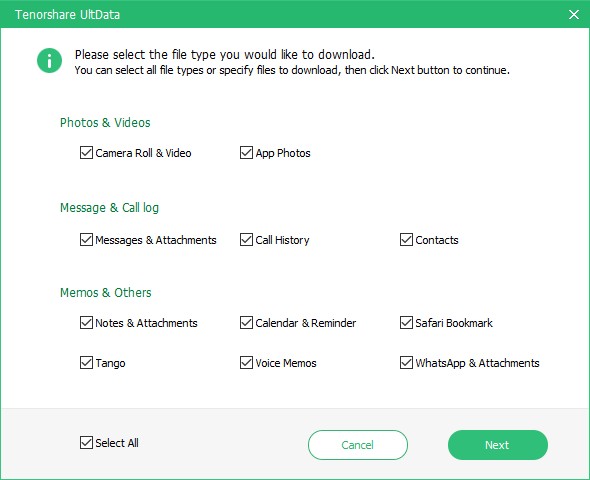
Passaggio 4. È possibile visualizzare l'anteprima dei dati e quindi ripristinare da iCloud Backup
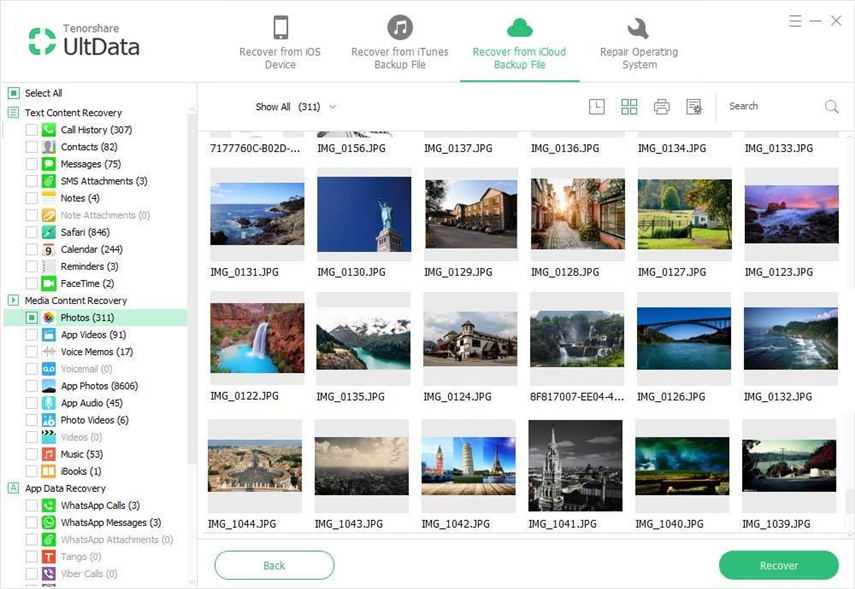

Dopo aver appreso i metodi per rimuovere il vecchio backup,e hai anche una chiara idea nel recupero dei dati dal backup di icloud, non preoccuparti più dei dati persi. Perché Tenorshare UltData offre 3 modalità per recuperarlo.









